发布时间:2016-08-04 16: 07: 19
在几何画板中构造图形时,有时会需要将图形进行阴影填充以进行着重显示,比如前面介绍可以用几何画板画弓形,那么如何利用几何画板给弓形构造阴影呢?之前的教程介绍了用构造弓形内部的方法,其实还可以利用构造轨迹的功能,下面就一起来学学具体的制作技巧。
具体的操作步骤如下:
1.打开几何画板,选择左侧侧边栏“圆工具”,在画板上任意画一个圆O,使用“点工具”在圆上任意画两点A、B,依次选中点A、B和圆O,点击上方菜单栏“构造”——“圆上的弧”命令,这样就构造了弧AB,如下图所示;
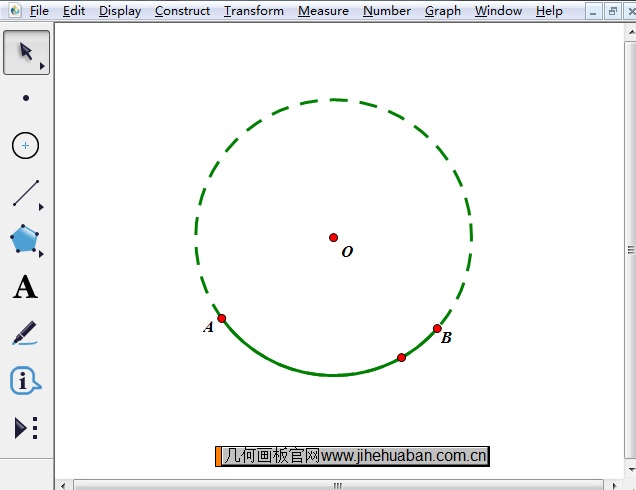
2.选择左侧侧边栏“线段工具”,构造线段OA、OB、AB,选中圆将其进行隐藏,得到如下图所示的弓形。
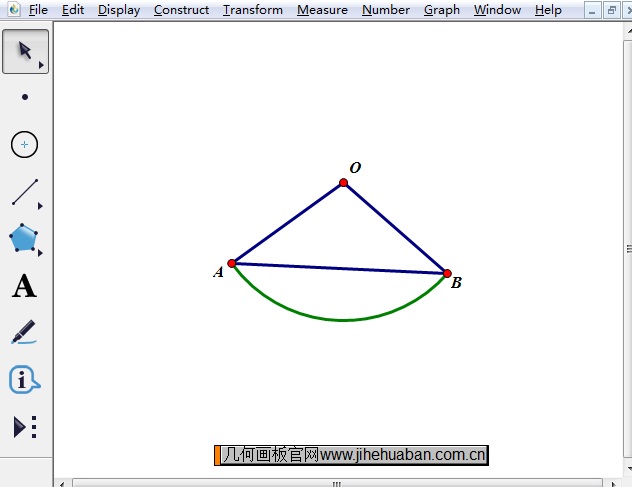
1.选择“点工具”分别在线段AB和弧AB上画点P、Q,用“线段工具”连接点P、Q构造线段PQ,如下图所示;
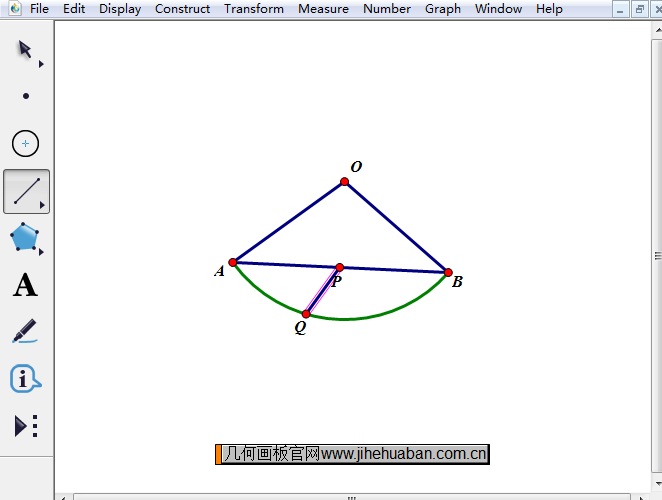
2.使用“移动工具”选中线段PQ和点Q(点P不选中),点击上方菜单栏“构造”菜单,在其下拉选项选择“轨迹”命令,如下图所示;
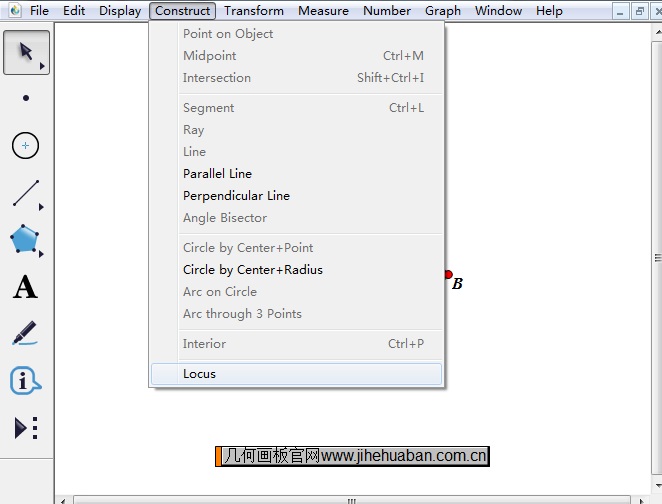
3.执行了以上操作后,就可以看到弓形内部被填充了阴影,选中点P、Q和线段PQ,执行隐藏命令,最终效果如下图所示。
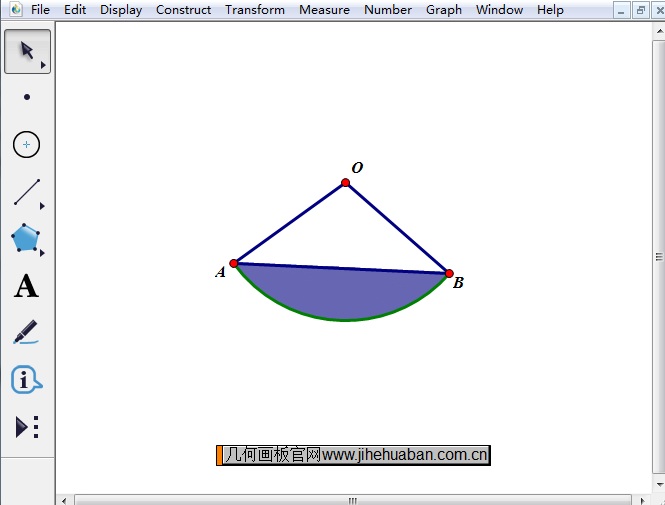
以上就是用几何画板轨迹法构造弓形阴影的方法,主要是要在弓形内部构造线段,对线段构造轨迹,从而实现填充阴影。如需了解用几何画板构造弓形内部的方法填充弓形阴影的教程,可参考:如何用几何画板画弓形阴影部分。
展开阅读全文
︾